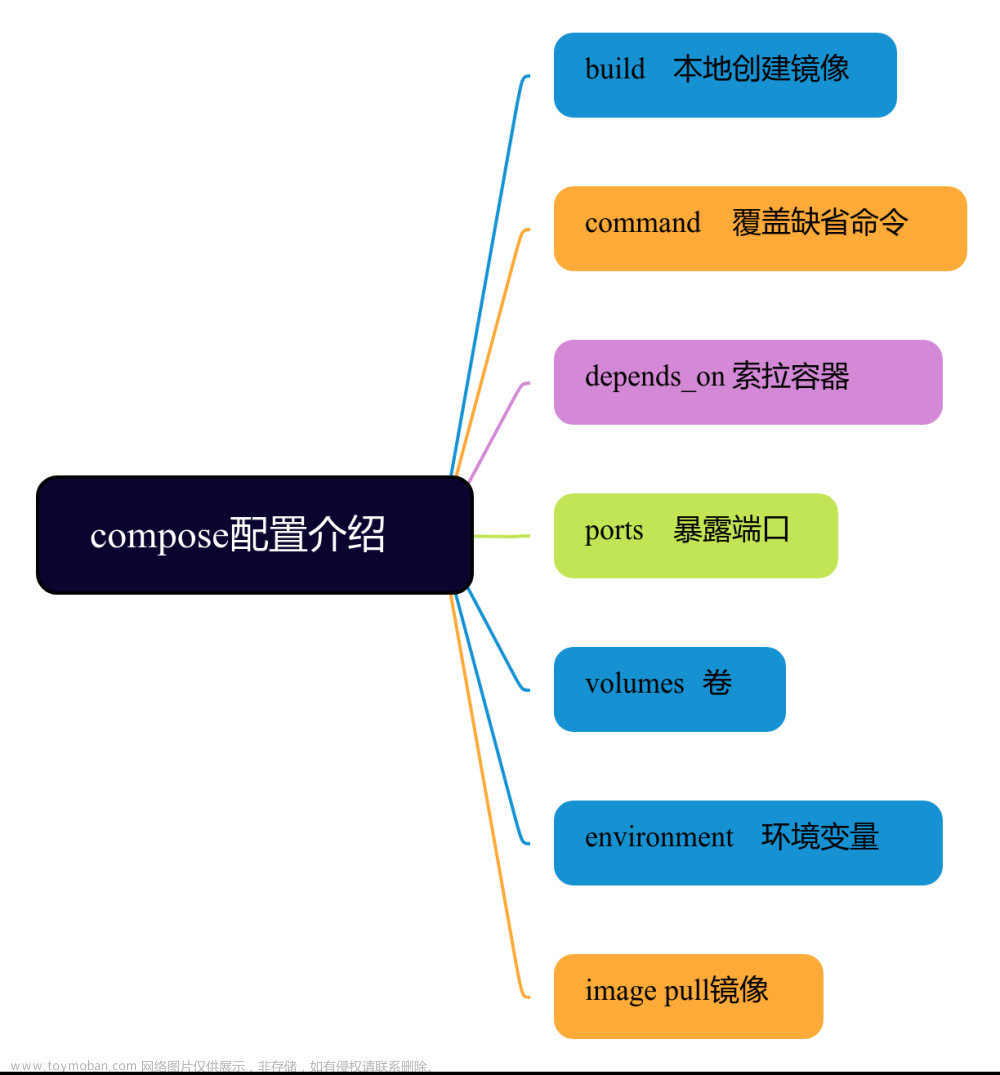- GitHub官方地址
- 官方下载地址
code-server简介
code-server:运行在浏览器上的VSCode。
自VSCode发布以来,VSCode就受到了广大程序员的青睐。VSCode丰富的插件能够满足使用者各色各样的需求。但VSCode使用受限于图形化界面的需求,只能安装在客户端而不能安装在服务器上。code-server的出现完美的解决了VSCode不能安装在服务端的缺陷。
code-server是一款运行在浏览器界面上的可以安装在任何机器上的VSCode程序,code-server不仅继承了VSCode的使用逻辑,丰富的插件,在VSCode的基础上还提供了更多VSCode所没有的特性,满足更多的使用场景和业务需求。
code-server具有以下特性:
- 绿色安装:code-server可以通过压缩包解压运行,不需要直接安装,相比软件包安装的方式更加绿色
- 一次部署,终身开箱即用:每次安装完VSCode后,都需要重新进行VSCode的相关配置,安装插件。code-server由于其绿色安装的特性,可以将相关配置和插件安装在指定路径,这样在机器中需要code-server时,只需要拷贝运行即可,不需要在额外安装插件,进行软件配置
- 服务器部署,容器集成:code-server只需要部署后,其他任何能够访问到部署机器的地方都可以通过code-server访问服务,相比传统IDE,更容易集成进服务器和容器内进行开发
- 端口转发:code-server相比传统IDE和VSCode,自带有端口转发功能。通过code-server,在服务器因防火墙或容器内等开放端口受限等情况下,自动代理转发服务,减少额外的端口开放操作。
code-server的安装与使用
code-server的安装
- 官方下载地址
通过在GitHub上下载code-server解压之后即可使用code-server。GitHub上提供了code-server的软件包安装和压缩包解压方式,这里推荐使用压缩包绿色安装方式进行下载,方便后期的使用和迁移。这里以4.16.1版本为例进行安装使用。
根据系统环境和CPU架构选择安装包:
wget https://github.com/coder/code-server/releases/download/v4.16.1/code-server-4.16.1-linux-amd64.tar.gz
解压指定位置:
tar -xzvf code-server-4.16.1-linux-amd64.tar.gz --strip-components 1 -C ${target_path}/code-server
- 指定路径解压前,通过
mkdir -p命令确保指定路径存在 -
--strip-components Number: 解压时清除Number个引导目录,一般情况下,Number为1表示不包含打包前原目录,若无此参数,将会解压到${target_path}/code-server/code-server-4.16.1-linux-amd64路径下,而不是${target_path}/code-server路径下 -
-C: 指定解压路径
code-server的启动
code-server解压后即可使用。默认的可执行二进制文件在解压位置的bin目录下: ${target_path}/code-server/bin/code-server。执行该文件即可启动code-server。
code-server的简单启动
执行code-server可执行文件,启动code-server:
${target_path}/code-server/bin/code-server
- code-server支持以登录密码的方式启动,在网页中访问code-server时。code-server需要读取配置文件,判断认证方式实现登录认证。在不指定认证方式和配置文件的情况下,首次启动code-server时,code-server会自动以密码认证方式生成
~/.config/code-server/config.yaml文件。 - code-server在使用时需要有相应的数据存放路径,存放其缓存、配置、插件等文件内容。code-server默认包括user-data用户数据目录和extensions插件存放目录。默认情况下extensions目录在user-data目录下。在不指定数据目录的情况下,首次启动code-server时,code-server会在
~/.local/share/code-server路径中生成需要的文件。 - code-server在不指定绑定IP和PORT的情况下,默认绑定在
127.0.0.1:8080端口上,可以通过访问127.0.0.1:8080在访问code-server服务。
指定配置启动code-server
在不指定配置文件和数据目录的情况下,code-server默认会以~路径下的配置为主。这样在我们进行迁移时还需额外迁移备份其他路径下的文件,无法做到一次配置,终身开箱即用。所以我们可以在启动code-server时,通过指定数据路径,将配置文件和数据目录以及插件默认生成在解压缩位置。
code-server支持密码认证,为了安全起见,code-server不允许在启动时指定密码,而是通过写入配置文件的方式执行密码认证。若采用密码认证方式使用code-server,需提前新建config.yaml文件。
创建${target_path}/code-server/config.yaml文件并写入:
bind-addr: 0.0.0.0:8080
auth: password
password: ${password}
cert: false
指定配置启动code-server:
nohup ${target_path}/code-server/bin/code-server --auth password --bind-addr 0.0.0.0:8080 --config ${target_path}/code-server/config.yaml --user-data-dir ${target_path}/code-server/user-data --extensions-dir ${target_path}/code-server/extensions ${workdir} &
-
--auth: code-server目前只支持[password, none]两种认证方式,密码无法通过命令行方式设置,需要写入配置文件中 -
--bind-addr:code-server启动服务默认绑定127.0.0.1:8080,可以根据实际情况绑定需要的IP和PORT -
--user-data-dir: 指定code-server默认用户数据目录,存放缓存、配置、插件等文件内容。默认路径~/.local/share/code-server -
--extensions-dir: 插件路径,默认情况下在--user-data-dir路径下 -
${work-path}: 工作空间,指定的情况下,登录code-server后默认打开配置的${work-path}路径
code-server环境变量配置
通过以上方式操作code-server,在每次执行时都需要指定具体路径,为方便起见,可以将code-server路径写入环境变量中方便使用。
在.bash_profile或.bashrc文件中写入以下配置:
export PATH="${target_path}/code-server/bin:$PATH"
重载配置文件:
source [~/.bashrc | ~/.bash_profile]
code-server端口转发
在服务器环境中,为了保证安全性,一般只会开发部分端口供外网使用。在服务众多而端口有限的情况下,可以通过部署code-server,即能够通过code-server访问服务端环境进行内部开发,也可以使用code-server特有的端口转发功能,替代nginx的一部分功能实现服务代理。
code-server支持自动端口转发和手动添加端口转发服务来实现端口转发功能
自动端口转发
在code-server软件中启动的服务,code-server都会默认转发该服务到${--bind-addr}/proxy/${source_port}上,访问该地址即可访问转发到服务。
手动添加转发端口

在code-server中打开终端,在PORTS栏中手动输入需要转发到端口号,code-server即可帮助我们转发端口。
nginx反向代理code-server
在具体的使用中,有时我们会希望将code-server代理到指定端口或者指定域名上。code-server在使用中需要通过websocket机制进行通信,所以在进行nginx代理时,需要配置相关配置。
创建code-server.conf文件,配置对code-server对代理。
server {
listen 80;
server_name ${target_domain_name};
location / {
proxy_pass http://127.0.0.1:8080/;
# 代理WebSocket
proxy_http_version 1.1;
proxy_set_header Upgrade $http_upgrade;
proxy_set_header Connection "Upgrade";
proxy_set_header Host $host;
}
}
在nginx.conf文件中引入code-server.conf配置:文章来源:https://www.toymoban.com/news/detail-765413.html
...
http {
...
include ${code-server_conf_path}/code-server.conf
...
}
code-server打包开发版镜像
Dockerfile打包文件内容如下:文章来源地址https://www.toymoban.com/news/detail-765413.html
FROM ubuntu:22.04
COPY ./code-server /data/code-server
ENV PATH="/data/code-server/bin:${PATH}"
WORKDIR /data
EXPOSE 8080
VOLUME [ "/data" ]
CMD ["code-server", "--auth", "password", "--bind-addr", "0.0.0.0:8080", "--config", "/data/code-server/config.yaml", "--user-data-dir", "/data/code-server/user-data", "--extensions-dir", "/data/code-server/extensions", "/data"]
- 在以密码的方式启动code-server时,会读取
config.yaml文件,所以在通过密码认证的情况下,建议提前将config.yaml文件存在在导入路径下。 - 通过打包code-server到镜像中的方式 ,在访问code-server时,访问的是容器内部的服务环境,更适合对服务端代码进行远程修改,不适合直接对服务器环境和Docker环境进行运维等操作
到了这里,关于服务器(容器)开发指南——code-server的文章就介绍完了。如果您还想了解更多内容,请在右上角搜索TOY模板网以前的文章或继续浏览下面的相关文章,希望大家以后多多支持TOY模板网!